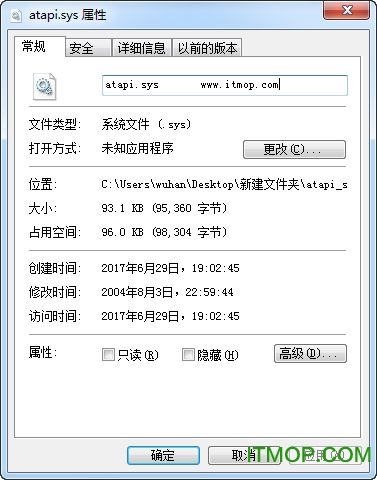免费下载需跳转至第三方下载
免费下载需跳转至第三方下载
大小:56KB
系统:安卓
蓝屏 atapi.sys
- 分 类:系统工具
- 大 小:56KB
- 语言:中文
- 说 明:蓝屏 atapi.sys
- 系统:安卓
- 发 布:2022-11-18 15:51:01
☆蓝屏 atapi.sys介绍
atapi.sys是Windows的端口驱动,很多筒子遇到了atapi.sys文件导致的系统蓝屏。现在小编分享出atapi.sys文件,赶快来游玩泼皮网下载吧!
atapi.sys是什么
atapi.sys,IDE/ATAPI Port Driver。
问题分析
好了,先来说说问题是如何产生的。
在Windows2000/XP/2003中有这样一个设定:WindowsIDE/ATAPI端口驱动程序(Atapi、sys)累积收到总共6个超时或循环冗余检验(CRC)错误后,驱动程序将把通信速度(传送模式)从最快的直接内存访问(DMA)模式分步骤降为较慢的DMA模式。
如果驱动程序继续收到超时或CRC错误,则驱动程序最终将把传送模式降为最慢的模式(PIO模式)。
问题就在这里!一般来说一个正常的硬盘很少会有超时或循环冗余检验(CRC)错误,但是当我们使用这些系统里的挂起(也有叫休眠)并恢复计算机后就很容易造成超时或循环冗余检验(CRC)错误。
因为系统设定的超时值为4秒,当系统向ATA磁盘发出读取请求时如果硬盘回应时间超过4秒的超时值时才会产生超时或循环冗余检验(CRC)错误,但因为系统在挂起(也有叫休眠)时硬盘是在停转状态中,恢复计算机时硬盘有个从停止到运动的过程,这就很容易造成大部分硬盘回应时间超过4秒的超时值。
也就是说当我们使用计算机挂起6次后系统就会把通信速度(传送模式)从最快的直接内存访问(DMA)模式分步骤降为较慢的DMA模式。如果挂起6次以上则驱动程序最终将把传送模式降为最慢的模式(PIO模式)。
这就是Windows系统突然变慢的原因。
atapi.sys修复方法
方法一
若要为受影响的设备重新启用典型DMA或更快DMA的传送模式,请执行以下操作:
1、双击“管理工具”,然后双击“计算机管理”;
2、单击“系统工具”,然后单击“设备管理器”;
3、展开“IDEATA/ATAPI控制器”节点;
4、双击您要为其恢复典型DMA传送模式的控制器;
5、单击“驱动程序”选项卡;6、单击“卸载”。
当此过程完成后,重新启动您的计算机。当Windows重新启动后,将重新枚举硬盘控制器,同时与该控制器相连的每个设备的传送模式将重置为默认值。
但这样只是把硬盘设备的传送模式重置为默认值,当我们再使用挂起系统时系统又会自行关闭DMA模式!
所以我们还要做以下操作:
1、单击“开始”,单击“运行”,键入Regedit,然后单击“确定”。
2、在注册表中找到并单击以下项:
HKEY_LOCAL_MACHINESYSTEMCurrentControlSetcontrolClass{4D36E96A-E325-11CE-BFC1-08002BE10318}001和HKEY_LOCAL_MACHINESYSTEMCurrentControlSetControlClass{4D36E96A-E325-11CE-BFC1-08002BE10318}0023.在“编辑”菜单上,指向“新建”,然后单击“Dword值”。
4、键入ResetErrorCountersOnSuccess,然后按Enter键。
5、在“编辑”菜单上,单击“修改”。
6、键入l,然后单击“确定”。
7、按照下列步骤操作,然后退出注册表编辑器:
注意:上面注册表最后的项“{4D36E96A-E325-11CE-BFC1-08002BE10318}”列出的带有“0001”编号的子项对应于一台仅有一个IDE控制器的计算机的主要IDE通道和次要IDE通道。
如果您的计算机有两个IDE控制器,则对于每个控制器,主要IDE通道和次要IDE通道的带有编号的子项分别是:“0001、0002、0003、0004、0005、0006……”。
为检查是否找到了正确的子项,请检查子项的DriverDesc值是包含字符串值“主要IDE通道”,还是包含字符串值“次要IDE通道”。
建立以上注册表键值的目的是:
在Windows中,使系统向ATA磁盘发出读取请求时的4秒的超时值更改为10秒。
还实现了一种较不严格的变通策略以在发生超时错误和CRC错误时降低传送模式(从较快的DMA模式到较慢的DMA模式,最终降为PIO模式)。以前的情况是,在每当累积发生的超时错误或CRC错误的总数达到6次时,IDE/ATAPI端口驱动程序(Atapi、sys)将降低传送模式。当我们建立以上注册表键值实现新的策略后,Atapi、sys仅在连续发生6次超时错误或CRC错误后才降低传送模式。
这一新的策略实现后将大大降低系统降低或关闭DMA传送模式的机会。
现在我们可以安心地使用挂起系统和高性能的DMA硬盘模式,再也不会发生系统性能突然下降的情况了
方法二
atapi.sys错误如何解决
【分析与解答】由于微软公司特别在Windows2000 pro中强调了安全因素这一主题,因此SP补丁包的发布,除了对固有补丁的升级外,还带有微软从易用性操作系统开发转为安全性操作系统开发的里程碑意义。这样一来,就发生这样那样的问题了。鉴于此,你可以这样操作一下。
Regedit打开注册表,找到
HKEY_LOCAL_MACHINE\\SOFTWARE\\Microsoft\\Windows NT\\CurrentVersion 主键将CSDVersion和CurrentBuildNumber 这2个键删除掉。
之后重新启动(注意,如果不重新启动可能会导致下面删除atapi.sys的时候说文件被使用着) 重新启动后,将atapi.sys直接删除或改个名字就行了。
然后就能进行顺利的升级了,否则升级过程中可能出现atapi.sys文件被使用的提示而导致升级失败。
如果你安装了daemontools等虚拟光驱软件,在升级SP4有可能会遇到提示错误“ERROR: atapi.sys is open or in use by another application ”,我们可以先卸载这些软件后再安装SP4,也可以将C:\\WINDOWS\\system32\\drivers目录下的atapi.sys删除后再安装SP4,安装完毕系统会重建该文件。
游玩泼皮网小编将持续为你带来更多好玩的软件下载介绍,喜欢的玩家点击收藏游玩泼皮网网站,超多有趣好玩的内容第一时间掌握!
☆蓝屏 atapi.sys截图